Forhindre, at enheden vågner computeren i Windows 10
Det er et velkendt faktum, at forskellig hardware kan vække din Windows 10-pc fra dvale. Særligt almindelige er dine netværks- (LAN) og trådløse LAN-adaptere. Menneskelige interface-enheder som mus, tastatur, fingeraftryk og nogle Bluetooth-enheder kan også vække din pc. I denne artikel vil vi se, hvordan du forhindrer en enhed i at vække din computer i Windows 10.
Reklame
Tidligere har vi lært, hvordan man finde ud af, hvilken hardware der præcist understøtter at vække din pc. Lad os finde sådanne enheder ved at bruge følgende trin.
For at forhindre en enhed i at vække computeren i Windows 10, gør følgende.
- Åben en forhøjet kommandoprompt.
- Indtast eller copy-paste følgende kommando:
powercfg -devicequery wake_armed

- Find den ønskede enhed på listen. I mit tilfælde vil jeg gerne forhindre USB-tastaturet i at vække min enhed.
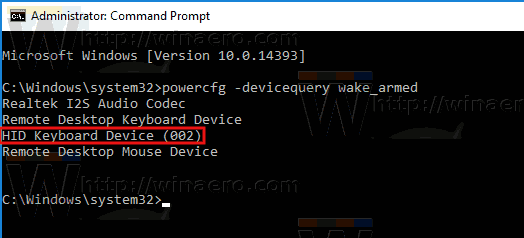
- For at forhindre en enhed i at vække din pc, skal du udføre følgende kommando:
powercfg -devicedisablewake "enhedsnavn"
Erstat "enhedsnavn"-eliksen med det faktiske navn på din enhed. I mit tilfælde skal kommandoen være som følger:
powercfg -devicedisablewake "HID Keyboard Device (002)"

Du er færdig.
Alternativt kan du finde din enhed i Enhedshåndtering og deaktivere den relevante indstilling i Enhedsegenskaber. Her er hvordan.
- Trykke Vinde + x tasterne sammen på tastaturet, og klik på Enhedshåndtering.

Tip: det kan du tilpas Win + X-menuen i Windows 10.
- Find din enhed i enhedstræet. Mit USB-tastatur er placeret under "Tastaturer".
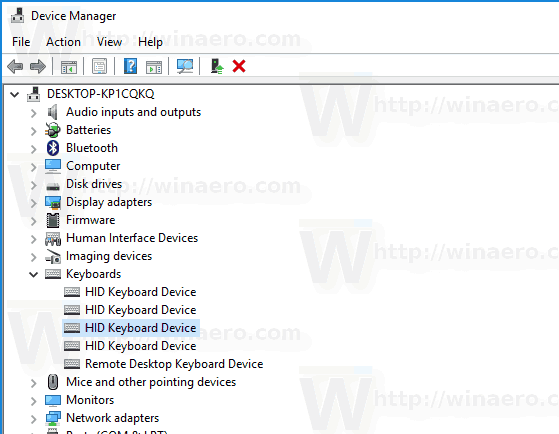
- Dobbeltklik på enheden for at åbne dens egenskaber.

- Skift til Strømstyring fanen.
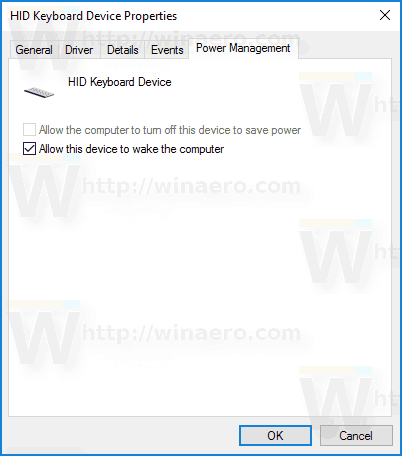
- Fjern markeringen i afkrydsningsfeltet Tillad denne enhed at vække computeren, og klik på knappen OK.
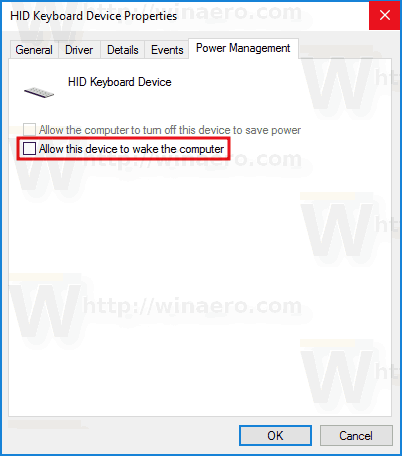
For at fortryde den ændring, du har foretaget, kan du bruge en af følgende muligheder.
- Du kan udføre følgende kommando i den forhøjede kommandoprompt.
powercfg -deviceenablewake "enhedsnavn"
- Du kan aktivere Tillad denne enhed at vække computeren i Enhedshåndtering.
Det er det.

